WebLogic篇----02 控制台性能监控
如应用是挂在weblogic上的,通过WebLogic管理控制台可以很方便的获取应用相关的各性能指标,以及资源使用情况。具体使用如下
一. 监视应用服务运行情况
1. 登录Weblogic管理控制台,单击环境下的服务器,选择一台需监控的服务器点击
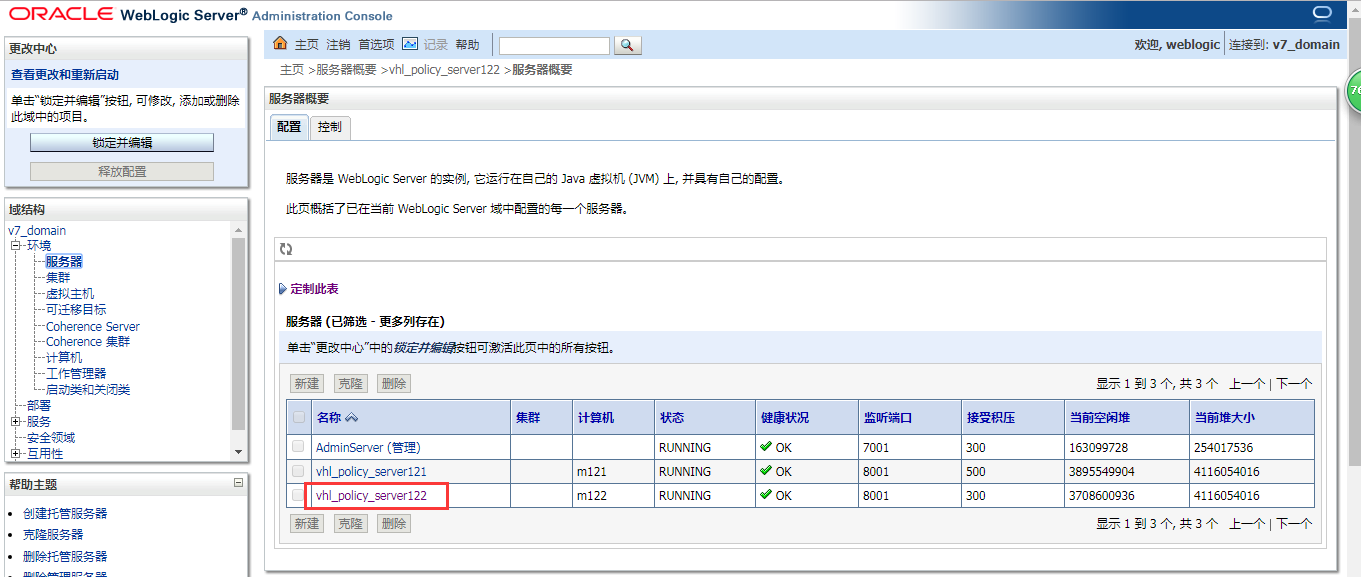
2. 选择监视-->一般信息,和监视-->健康状况,查看应用服务器的各项指标

3. 选择监视-->性能,查看JVM的内存利用率统计信息,包括当前堆大小,当前空闲堆,堆空闲百分比,最大堆大小,本页面可手动垃圾回收,也可以查看转储线程堆栈(Dump thread stack)。如服务存在内存泄漏问题时,可通过查看 Dump thread stack 协助分析定位问题。
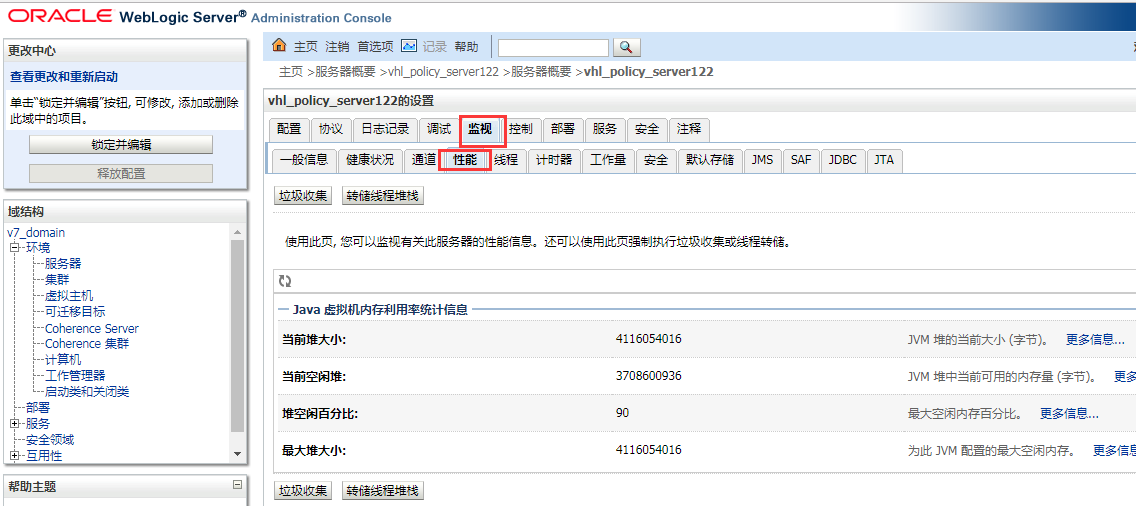
4. 选择监视-->线程,可以查看执行队列的活动状态,包括
活动执行线程数
执行线程总数
空闲执行线程计数等

5. 选择监视-->JMS,监视服务器上所有活动的JMS连接的统计数据,它是通向消息传送系统的开放式通信通道队列、
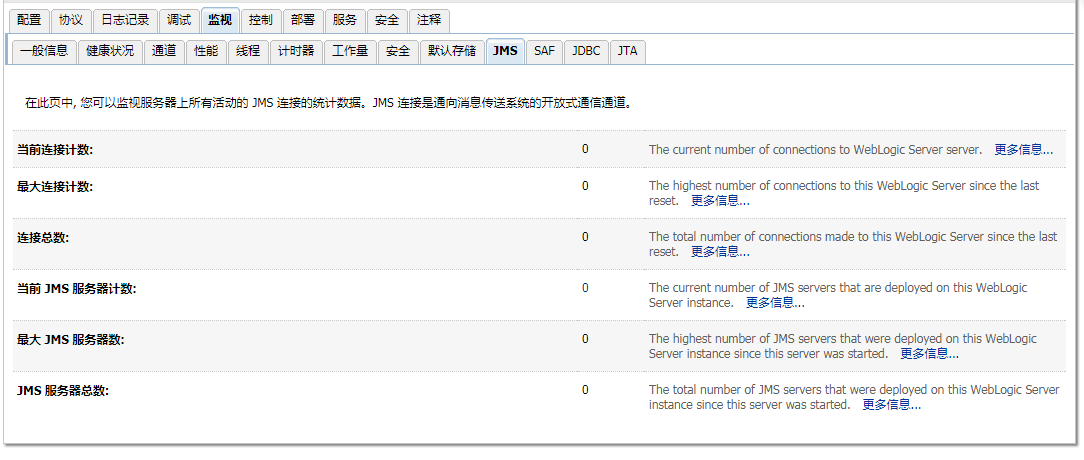
6. 选择监视-->JDBC,可以监视JDBC资源的运行状态,该页面提供了JDBC连接池的统计数据
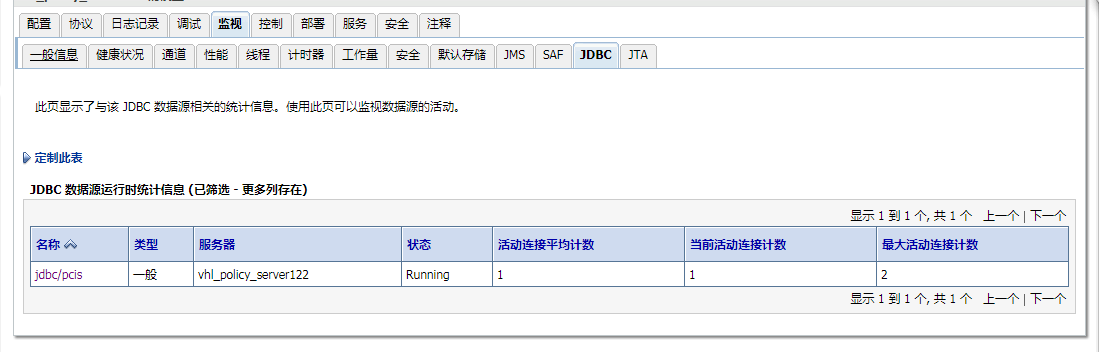
二. 监视数据源运行情况
1. 单击服务下的数据源,选择一个需监控的数据源并点击。点击监视,可以查看数据源的详细使用信息,按F5键刷新
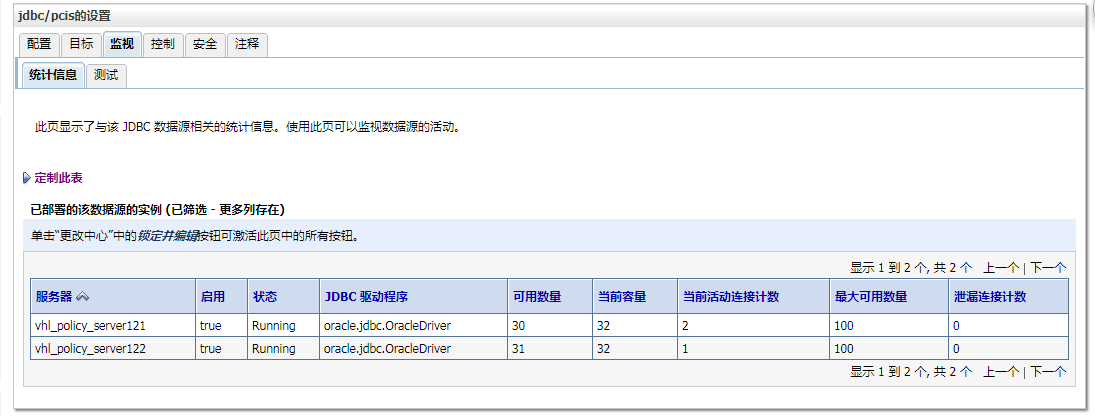
2. 如出现连接泄露,则在配置-->诊断中设置选中【概要文件连接泄漏】,并保存
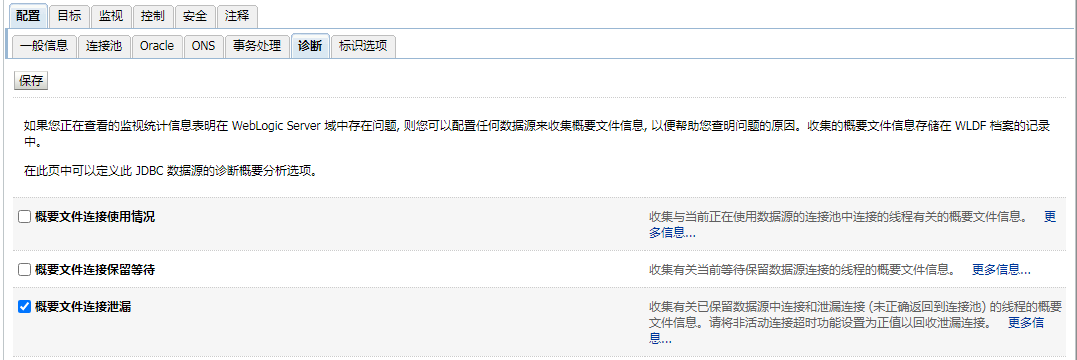
3. 选择诊断-->日志文件,选中对应服务器的【数据源概要文件日志】,点击查看按钮,查看泄漏详细信息,注意有时候,在本服务器下找不到对应的日志,可以【AdminServer】下找找
【Quality】
Quality is the value to someone who matters。做测试,首先要找到这个someone是谁,以及这个 someone重视的 value是什么。




 浙公网安备 33010602011771号
浙公网安备 33010602011771号